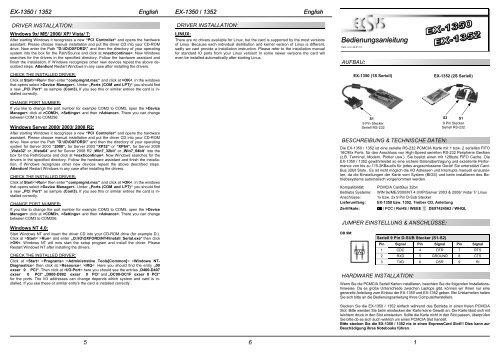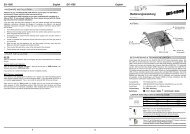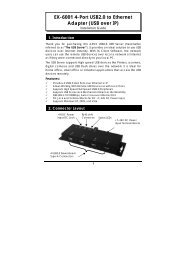EX-1350 Bzw. 1352, Treiber CD, Anleit - Exsys
EX-1350 Bzw. 1352, Treiber CD, Anleit - Exsys
EX-1350 Bzw. 1352, Treiber CD, Anleit - Exsys
Erfolgreiche ePaper selbst erstellen
Machen Sie aus Ihren PDF Publikationen ein blätterbares Flipbook mit unserer einzigartigen Google optimierten e-Paper Software.
<strong>EX</strong> <strong>EX</strong>-<strong>1350</strong> <strong>EX</strong> <strong>1350</strong> / <strong>1352</strong> English<br />
DRIVER INSTALLATION:<br />
Windows 9x/ ME/ 2000/ XP/ Vista/ 7:<br />
After starting Windows it recognizes a new “PCI Controller“ and opens the hardware<br />
assistant. Please choose manual installation and put the driver <strong>CD</strong> into your <strong>CD</strong>-ROM<br />
drive. Now enter the Path "D:\IO\OXFORD\" and then the directory of your operating<br />
system into the box for the Path/Source and click at >next/continueOKDevice ManagerDevice<br />
Manager< click at >COM3Settings< and then >Advancenext/continueOKDevice ManagerDevice<br />
Manager< click at >COM3Settings< and then >AdvanceStart< >Run< and enter „D:\IO\OXFORD\NT4\Install_Serial.exe" then click<br />
>OKStart< >Programs< >Administrative Tools[Common]< >Windows NT-<br />
Diagnostics< then click at >Resource< >IRQI/O-Port< here you should see the entries „D400-D407<br />
oxser 0 PCI“ „D800-D802 oxser 0 PCI“ and „DC00-DC1F oxser 0 PCI“<br />
for the ports. The I/O addresses can change depends which system and card is installed.<br />
If you see these or similar entry's the card is installed correctly.<br />
5<br />
<strong>EX</strong> <strong>EX</strong>-<strong>1350</strong> <strong>EX</strong> <strong>1350</strong> / <strong>1352</strong> English<br />
DRIVER INSTALLATION:<br />
LINUX:<br />
There are no drivers available for Linux, but the card is supported by the most versions<br />
of Linux. Because each individual distribution and kernel version of Linux is different,<br />
sadly we cant provide a installation instruction. Please refer to the installation manual<br />
for standard IO ports from your Linux version! In some newer versions the card will<br />
even be installed automatically after starting Linux.<br />
6<br />
Bedienungsanleitung<br />
Vers. 3.4 / 24.01.12<br />
AUFBAU:<br />
<strong>EX</strong>-<strong>1350</strong> (1S Seriell)<br />
BESCHREIBUNG & TECHNISCHE DATEN:<br />
Die <strong>EX</strong>-<strong>1350</strong> / <strong>1352</strong> ist eine serielle RS-232 PCMCIA Karte mit 1 bzw. 2 seriellen FIFO<br />
16C95x Ports, für den Anschluss von High-Speed seriellen RS-232 Peripherie Geräten<br />
(z.B. Terminal, Modem, Plotter usw.). Sie besitzt einen mit 128byte FIFO Cache. Die<br />
<strong>EX</strong>-<strong>1350</strong> / <strong>1352</strong> gewährleistet so eine sichere Datenübertragung und exzellente Performance<br />
von bis zu 115.2KBaud/s für jedes angeschlossene Gerät! Sie unterstützt Card-<br />
Bus 32bit Slots . Es ist nicht möglich die I/O Adressen und Interrupts manuell einzustellen,<br />
da die Einstellungen der Karte vom System (BIOS) und beim installieren des Betriebssystems<br />
automatisch vorgenommen werden.<br />
Kompatibilität: PCMCIA CardBus 32bit<br />
Betriebs Systeme: WIN 9x/ME/2000/NT 4.0/XP/Server 2003 & 2008/ Vista/ 7/ Linux<br />
Anschlüsse: 1x bzw. 2x 9 Pin D-Sub Stecker<br />
Lieferumfang: <strong>EX</strong>-<strong>1350</strong> bzw. <strong>1352</strong>, <strong>Treiber</strong> <strong>CD</strong>, <strong>Anleit</strong>ung<br />
Zertifikate: CE CE / FCC / RoHS / WEEE DE97424562 / WHQL<br />
JUMPER EINSTELLUNG & ANSCHLÜSSE:<br />
DB 9M:<br />
S1<br />
9 Pin Stecker<br />
Seriell RS-232<br />
Seriell 9 Pin D-SUB Stecker (S1-S2)<br />
HARDWARE INSTALLATION:<br />
1<br />
<strong>EX</strong>-<strong>1352</strong> (2S Seriell)<br />
S2 S1<br />
9 Pin Stecker<br />
Seriell RS-232<br />
Pin Signal Pin Signal Pin Signal<br />
1 <strong>CD</strong>C 4 DTR 7 RTS<br />
2 RXD 5 GROUND 8 CTS<br />
3 TXD 6 DSR 9 RI<br />
Wenn Sie die PCMCIA Seriell Karten installieren, beachten Sie die folgenden Installationshinweise.<br />
Da es große Unterschiede zwischen Laptops gibt, können wir Ihnen nur eine<br />
generelle <strong>Anleit</strong>ung zum Einbau der <strong>EX</strong>-<strong>1350</strong> und <strong>EX</strong>-<strong>1352</strong> geben. Bei Unklarheiten halten<br />
Sie sich bitte an die Bedienungsanleitung Ihres Computerherstellers.<br />
Stecken Sie die <strong>EX</strong>-<strong>1350</strong> / <strong>1352</strong> einfach während des Betriebs in einen freien PCMCIA<br />
Slot. Bitte wenden Sie beim einstecken der Karte keine Gewalt an. Die Karte lässt sich mit<br />
leichtem druck in den Slot einstecken. Sollte die Karte nicht in den Slot passen, überprüfen<br />
Sie bitte ob es sich auch wirklich um einen PCMCIA Slot handelt.<br />
Bitte stecken Sie die <strong>EX</strong>-<strong>1350</strong> / <strong>1352</strong> nie in einen ExpressCard Slot!!! Dies kann zur<br />
Beschädigung ihres Notebooks führen.
<strong>EX</strong> <strong>EX</strong>-<strong>1350</strong> <strong>EX</strong> <strong>1350</strong> / <strong>1352</strong> Deutsch <strong>EX</strong> <strong>EX</strong>-<strong>1350</strong> <strong>EX</strong> <strong>1350</strong> / <strong>1352</strong> Deutsch<br />
TREIBER INSTALLATION:<br />
Windows 9x/ ME/ 2000/ XP/ Vista/ 7:<br />
Windows erkennt beim Start einen neuen “PCI Controller“ und öffnet automatisch<br />
den Windows Hardwareassistenten. Wählen Sie die manuelle Installation aus und<br />
legen Sie die <strong>Treiber</strong> <strong>CD</strong> in Ihr <strong>CD</strong>-ROM Laufwerk (z.B. Laufwerk D:). Geben Sie<br />
nun den Pfad "D:\IO\OXFORD\" und dann das Verzeichnis Ihres Betriebssystems<br />
in das jeweilige Feld für die Quelle/Pfad ein und klicken Sie auf >weiterOKGeräteManagerCOM3< >Anschlusseinstellung<<br />
und >ErweitertWeiterOKGeräteManagerCOM3< >Anschlusseinstellung<<br />
und >ErweitertStart< >Ausführen< und geben Sie<br />
„D:\IO\OXFORD\NT4\Install_Serial.exe" ein. Windows NT 4.0 startet das Setup Programm<br />
und installiert den <strong>Treiber</strong>. Starten Sie Windows NT jetzt neu.<br />
ÜBERPRÜFEN DER INSTALLIERTEN TREIBER:<br />
Klicken Sie auf >StartProgrammeVerwaltung(Allgemein)Windows NT-<br />
Diagnose< danach klicken Sie auf >RessourcenIRQI/O-Port